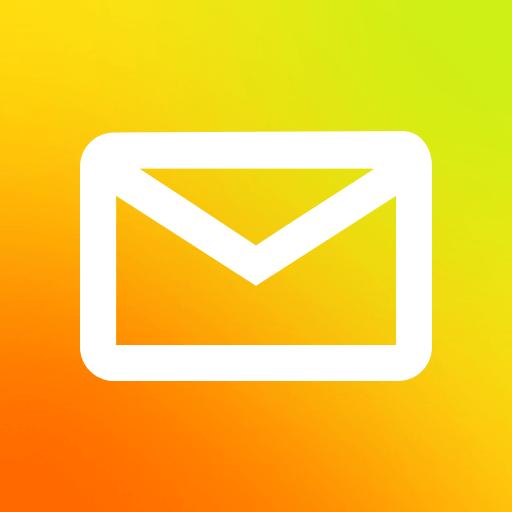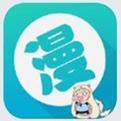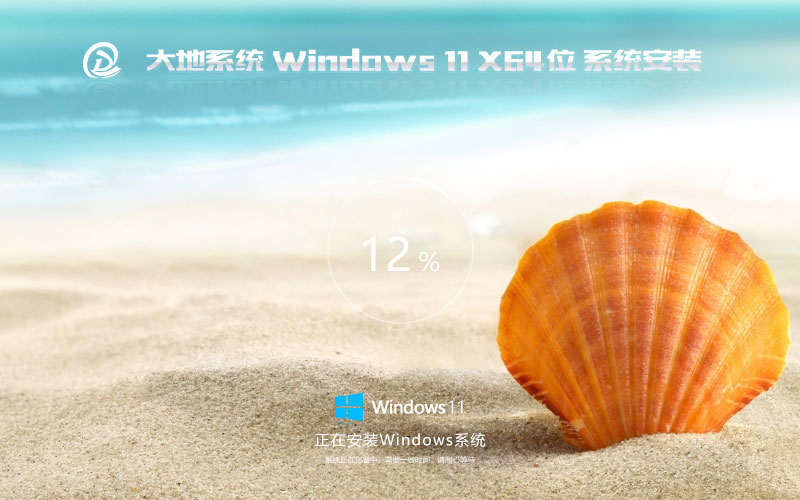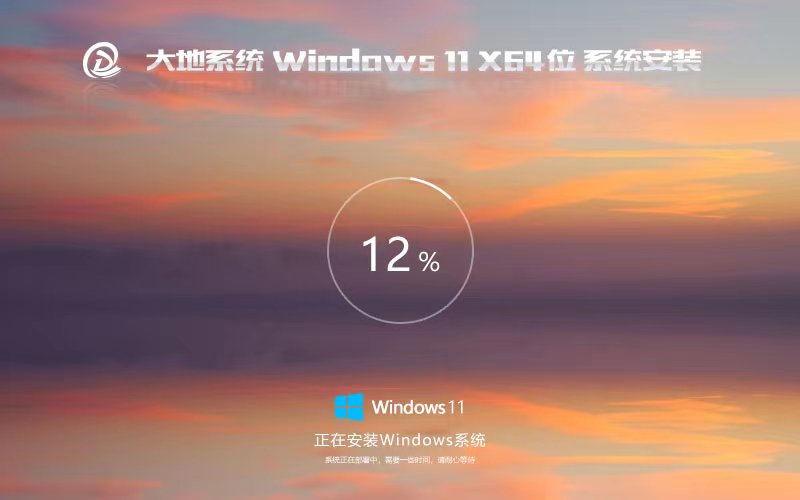win7搜索服务是哪个好用

(以下简称Win7)推出之后各项功能都受到了用户的好评。其中Win7的搜索功能更是一个亮点成为很多用户最常用的一个功能。相比完全依win7搜索服务是哪个好用靠电脑性能的即时搜索Win7的搜索原理已经和过去完全不同性能也大幅提升。不过也许你还不知道通过优化使用方法我们可以让Win7的搜索更快、更准!
最简单方法缩小搜索范围
平时我们使用Win7的搜索功能可能都是在Win7的开始菜单当中直接进行的不过这样的搜索是对所有的索引文件进行检索而那些没有加入索引当中的文件则是无法搜索到的。此外尽管Win7中的索引模式搜索已经很快但如果你是第一次进行搜索那么还要花费一定的时间来建立这个索引文件因此时间就要长一些。
其实如果你知道自己要搜索的文件所在的目录那么最简单的加速方法就是缩小搜索的范围访问文件所在的目录然后通过文件夹窗口当中的搜索框来完成。Win7已经将搜索工具条集成到工具栏不仅可以随时查找文件还可以对任意文件夹进行搜索(如图1所示)。
自定义索引目录为搜索加速
正如上文所说Win7中采用了新的索引搜索模式可以大大提升搜索速度。那么很自然的文件或文件夹是否建立了索引将直接影响到我们搜索时的速度。
不过在默认情况下索引选项中有些内容是我们想要的但也有些不是而有些想要加入的还没有在默认的搜索列表当中。所以为了加快搜索我们就可以自己定制索引的目录让搜索来得更快、更准。
提示索引模式的原理就好比书的目录当我们要查询书当中的某部分内容时就可以通过书的目录快速找到这些内容的位置。当然这个比喻还不够贴切因为相比书的“死”目录索引是动态更新的我们不必担心因为一些文件移动造成索引失效从而无法搜索到文件的问题。
自定义索引目录只要在系统的开始菜单中搜索框里输入“索引选项”(或打开控制面板后选择大图标方式显示再点击“索引选项”)打开“索引选项”设置窗口进入“修改”就可以任意添加、删除和修改索引位置了。
除了在控制面板当中设定我们还可以在搜索一个不在索引中的文件夹时将它添加到索引当中。在搜索文件夹时资源管理器的动态工具栏下方会显示一条将文件夹添加到索引位置的信息在信息条上单击鼠标并在打开的菜单中选择“添加到索引”选项便可快速将文件夹添加到索引位置中(如图2所示)。
一般情况下索引文件建立后几乎不需要维护但是如果在索引中找不到已知的文件或者在其他特殊情况时就可能需要手动重建索引。用户手动重建索引只需要打开“索引选项”在“高级选项”对话框中点击“索引设置”选项卡然后点击“重建”即可。不过在索引完全重建之前进行搜索得到的结果可能会不准确。
提示索引文件默认保存在系统分区的“\”文件夹中体积大小与系统建立的索引选项数量相关通常在几十兆到一百兆。如果担心系统重装后索引会被清除可以将索引位置定位到非系统盘。点击“索引选项”对话框中的“高级”按钮在“高级选项”对话框中选择新的索引位置确认即可(如图3所示)。
不搜索子目录减少搜索时间
Win7搜索功能的强大还包括它不仅可以搜索文件名还可以搜索文件内容。如果你只记得文件当中的部分内容而不记得文件名那么这个功能无疑会在很大程度上帮助你。不过实际的情况是文件内容搜索用户用到的时候并不多毕竟记住文件名比记住文件内容要容易得多。因此在默认情况下Win7在搜索没有索引的目录时将只搜索文件名而不搜索文件内容。
除此之外为了让搜索更快我们还可以进行进一步的设定选择不搜索子目录并设定搜索内容关键字完全匹配等这样就可以进一步减少搜索时间加快搜索速度。
为了达到更好的效果Win7默认是要搜索文件夹以及文件夹中包含的子目录的但如果我们确认文件所在的文件夹就可以选择不包括子目录搜索从而加快速度。相比之下选择关键字的完全匹配可能效果更为明显也可以有效筛选搜索结果。因为如果关键字部分匹配的话可能会搜索出很多包含关键字中部分内容的文件而这些文件往往并不是我们想要的。
修改方法很简单在系统的开始菜单的搜索框中输入“文件夹选项”确认后即可打开“文件夹选项”设置窗口(如图4所示)然后在“搜索方式”栏当中选择去掉“在搜索文件夹时在搜索结果中包含子文件夹”和“查找部分匹配”前的勾选即可。
缩小范围从搜索结果中筛选
当我们搜索完成后还有可能产生这样的情况搜索结果很多我们还要在众多的搜索结果当中进行进一步的筛选。如果是这样其实就相当于加长了搜索的时间。所以此时我们可以在搜索框当中输入“修改”或“修改时间”这样就可以根据时间范围在搜索结果中进行二次筛选从而有效提高搜索效率这也是Win7搜索中的一个新功能(如图5所示)。
推荐系统
雨林木风 winxp下载 纯净版 永久激活 winxp ghost系统 sp3 系统下载
系统大小:0MB系统类型:WinXP雨林木风在系统方面技术积累雄厚深耕多年,打造了国内重装系统行业知名品牌,雨林木风WindowsXP其系统口碑得到许多人认可,积累了广大的用户群体,是一款稳定流畅的系统,雨林木风 winxp下载 纯净版 永久激活 winxp ghost系统 sp3 系统下载,有需要的朋友速度下载吧。
系统等级:进入下载 >萝卜家园win7纯净版 ghost系统下载 x64 联想电脑专用
系统大小:0MB系统类型:Win7萝卜家园win7纯净版是款非常纯净的win7系统,此版本优化更新了大量的驱动,帮助用户们进行舒适的使用,更加的适合家庭办公的使用,方便用户,有需要的用户们快来下载安装吧。
系统等级:进入下载 >雨林木风xp系统 xp系统纯净版 winXP ghost xp sp3 纯净版系统下载
系统大小:1.01GB系统类型:WinXP雨林木风xp系统 xp系统纯净版 winXP ghost xp sp3 纯净版系统下载,雨林木风WinXP系统技术积累雄厚深耕多年,采用了新的系统功能和硬件驱动,可以更好的发挥系统的性能,优化了系统、驱动对硬件的加速,加固了系统安全策略,运行环境安全可靠稳定。
系统等级:进入下载 >萝卜家园win10企业版 免激活密钥 激活工具 V2023 X64位系统下载
系统大小:0MB系统类型:Win10萝卜家园在系统方面技术积累雄厚深耕多年,打造了国内重装系统行业的萝卜家园品牌,(win10企业版,win10 ghost,win10镜像),萝卜家园win10企业版 免激活密钥 激活工具 ghost镜像 X64位系统下载,其系统口碑得到许多人认可,积累了广大的用户群体,萝卜家园win10纯净版是一款稳定流畅的系统,一直以来都以用户为中心,是由萝卜家园win10团队推出的萝卜家园
系统等级:进入下载 >萝卜家园windows10游戏版 win10游戏专业版 V2023 X64位系统下载
系统大小:0MB系统类型:Win10萝卜家园windows10游戏版 win10游戏专业版 ghost X64位 系统下载,萝卜家园在系统方面技术积累雄厚深耕多年,打造了国内重装系统行业的萝卜家园品牌,其系统口碑得到许多人认可,积累了广大的用户群体,萝卜家园win10纯净版是一款稳定流畅的系统,一直以来都以用户为中心,是由萝卜家园win10团队推出的萝卜家园win10国内镜像版,基于国内用户的习惯,做
系统等级:进入下载 >windows11下载 萝卜家园win11专业版 X64位 V2023官网下载
系统大小:0MB系统类型:Win11萝卜家园在系统方面技术积累雄厚深耕多年,windows11下载 萝卜家园win11专业版 X64位 官网正式版可以更好的发挥系统的性能,优化了系统、驱动对硬件的加速,使得软件在WINDOWS11系统中运行得更加流畅,加固了系统安全策略,WINDOWS11系统在家用办公上跑分表现都是非常优秀,完美的兼容各种硬件和软件,运行环境安全可靠稳定。
系统等级:进入下载 >
相关文章
- dll修复工具win7完整版下载
- 有什么电脑自动关机软件好用 电脑自动关机软件下载推荐
- 微信抽奖小程序怎么弄,教你微信转盘抽奖小程序制作方法
- 收集意见建议小程序怎么弄,教你制作匿名收集意见的小程序
- 扫码助力活动怎么弄,微信公众号助力活动的制作步骤
- 海报裂变活动怎么弄,微信公众号生成海报裂变活动的方法
- 公众号推广二维码怎么弄,微信公众号推广二维码生成方法
- 公众号裂变活动制作,微信公众号怎么做裂变活动
- 登记信息二维码制作,如何实现扫码登记填报信息
- 登记表怎么弄,教你微信登记表格怎么做
- 参数二维码怎么弄,微信公众号带参数二维码怎么生成
- 报名二维码怎么弄,微信公众号报名二维码制作步骤
- 设置电脑定时关机命令如何更改 电脑定时关机命令设置方法详解
- win7怎么自动关机 win7自动关机时间设置方法
热门系统
推荐软件
推荐应用
推荐游戏
热门文章
常用系统
- 1雨林木风 windows11家庭版 X64 ghost镜像 V2022.04下载
- 2大地系统64位高级版 windows11专业版下载 ghost镜像 笔记本专用下载
- 3电脑公司 GHOST WIN10 32位 纯净专业版
- 4萝卜家园win10企业版 免激活密钥 激活工具 V2023 X64位系统下载
- 5win7智能安装版下载 番茄花园64位娱乐版 笔记本专用下载 ghost系统
- 6win10镜像下载 系统之家windows10纯净版镜像系统 21H2 X64位 最新版 V2022.05
- 7大地系统win11家庭版下载 x64位正式版 Ghost iso镜像下载 v2023
- 8winxp ghost 雨林木风winxp 稳定版 ISO系统下载 无需 激活密钥 永久激活
- 9【5年周期支持】Windows 10 企业版 LTSC 2021 ISO镜像